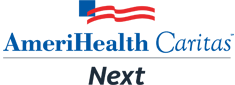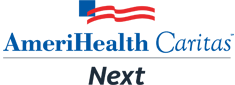Browser Translation - Safari
Safari offers translation directly in the browser if your Mac is running Mojave, Catalina, Big Sur, or newer operating systems.
- In Safari, go to the webpage you want to translate.
- If the webpage can be translated, the address bar displays the Translate Button.
- Click the Translate button, then choose a language.
Safari on Mobile
The Safari mobile App offers translation for iPhone in iOS 14+ and iPadOS 14+.
- When you visit a website in another language, you may see the Translate button and "Translation Available" flash in the address bar.
- Tap the action button on the left side of the address bar while visiting a site that you need to translate. The button looks like two A's next to each other.
- Tap Translate to [preferred language].
- Tap Enable Translation if prompted.
If your mobile device has an older operating system, you'll need to download the Google Translate App or Microsoft Translator App .
Safari ofrece la traducción directamente en el navegador si su Mac funciona con Mojave, Catalina, Big Sur o con sistemas operativos más recientes.
- En Safari, vaya a la página web que desea traducir.
- Si la página web admite traducción, la barra de direcciones muestra el botón Traducir.
- Haga clic en el botón Traducir y elija un idioma.
Safari en el móvil
La aplicación Safari para móviles ofrece traducción para iPhone en iOS 14+ y iPadOS 14+.
- Cuando visite un sitio web en otro idioma, es posible que vea que el botón Traducir y "Traducción disponible" parpadee en la barra de direcciones.
- Toque el botón de acción en el lado izquierdo de la barra de direcciones mientras visita un sitio que desea traducir. El botón se asemeja a dos letras A una al lado de la otra.
- Pulse Traducir a (idioma preferido).
- Pulse Habilitar traducción si se lo solicita.
Si su dispositivo móvil tiene un sistema operativo más antiguo, deberá descargar la aplicación Google Translate o la aplicación Microsoft Translator .
Safari fè tradiksyon an dirèkteman nan navigatè a si aparèy Mac ou itilize Mojave, Catalina, Big Sur oswa youn nan dènye sistèm eksplwatasyon yo.
- Nan Safari, ale sou pajwèb ou ta renmen tradui a.
- Si pajwèb la kapab tradui, ba adrès la ap afiche bouton Tradui a.
- Klike sou bouton Tradui a epi chwazi yon lang.
Safari pou aparèy mobil yo
Aplikasyon mobil Safari a fè tradiksyon pou iPhone nan iOS 14+ ak iPadOS 14+.
- Lè ou rive sou yon sitwèb ki nan yon lòt lang, ou ka wè bouton Tradui a epi gen yon mesaj “Tradiksyon disponib” ki flache nan ba adrès la.
- Peze bouton aksyon ki sou bò goch ba adrès la lè ou sou yon sit ou bezwen tradui. Bouton an sanble ak de A ki youn bò kote lòt la.
- Peze Tradui an (lang ou prefere a).
- Peze Aktive tradiksyon an si sistèm nan mande w sa.
Si aparèy mobil ou genyen yon sistèm eksplwatasyon ki ansyen, ou ka gen pou telechaje aplikasyon Google Translate la (lyen an sou https://apps.apple.com/us/app/google-translate/id414706506) oswa aplikasyon Microsoft Translator la (lyen an sou https://apps.apple.com/us/app/microsoft-translator/id1018949559).
Safari propose une traduction directe dans le navigateur si votre Mac utilise Mojave, Catalina, Big Sur ou un autre système d’exploitation plus récent.
- Dans Safari, ouvrez la page web que vous souhaitez traduire.
- Si la page web peut être traduite, la barre d’adresse affiche le bouton Traduire.
- Cliquez sur le bouton Traduire, puis choisissez une langue.
Safari pour dispositif mobile
L’application Safari pour dispositif mobile propose une traduction pour iPhone dans iOS 14+ et iPadOS 14+.
- Lorsque vous accédez à un site web dans une autre langue, le bouton Traduire peut être affiché et le message « Traduction disponible » clignote dans la barre d’adresse.
- Appuyez sur le bouton d’action du côté gauche de la bouton lorsque vous accédez à un site web que vous souhaitez voir traduit. Le bouton ressemble à deux lettres A l’une à côté de l’autre.
- Appuyez sur Traduire en (langue préférée).
- Appuyez sur Activer la traduction si un message vous invite à le faire.
Si votre dispositif mobile utilise un système d’exploitation plus ancien, vous devrez télécharger l’application Google Translate ou l’application Microsoft Translator .
如果您的 Mac 執行 Mojave、Catalina、Big Sur 或更新的作業系統,Safari 可以直接在瀏覽器中提供翻譯。
- 開啟 Safari,前往您要翻譯的網頁。
- 如果這個網頁可以翻譯,則網址列會顯示翻譯按鈕。
- 點擊翻譯按鈕,然後選擇一種語言。
流動裝置上的 Safari
Safari 流動應用程式為 iPhone 手機的 iOS 14+ 和 iPadOS 14+ 提供翻譯。
- 您在造訪其他語言的網站時,可能會在網址列中看到翻譯按鈕,並看到「翻譯可用」閃爍。
- 造訪需要翻譯的網站時,點擊網址列左側的動作按鈕。這個按鈕看起來像兩個緊挨著的字母 A。
- 點擊「翻譯成(首選語言)」。
- 如果出現提示,點擊「啟用翻譯」。
如果您的流動裝置的作業系統較舊,則需要下載 Google Translate 應用程式 或 Microsoft Translator 應用程式。
如果您的 Mac 运行 Mojave、Catalina、Big Sur 或更新的操作系统,Safari 可以直接在浏览器中提供翻译。
- 打开 Safari,前往您要翻译的网页。
- 如果这个网页可以翻译,则地址栏会显示翻译按钮。
- 点击翻译按钮,然后选择一种语言。
移动设备上的 Safari
Safari 移动应用程序为 iPhone 手机的 iOS 14+ 和 iPadOS 14+ 提供翻译。
- 您在访问其他语言的网站时,可能会在地址栏中看到翻译按钮,并看到“翻译可用”闪烁。
- 访问需要翻译的网站时,点击地址栏左侧的操作按钮。这个按钮看起来像两个紧挨着的字母 A。
- 点击“翻译为(首选语言)”。
- 如果出现提示,点击“启用翻译”。
如果您的移动设备的操作系统较旧,则需要下载 Google Translate 应用程序 或 Microsoft Translator 应用程序。
Safari cung cấp tính năng dịch trực tiếp trong trình duyệt nếu chiếc Mac của bạn đang chạy Mojave, Catalina, Big Sur hoặc các hệ điều hành mới hơn.
- Trong Safari, hãy truy cập trang web mà bạn muốn dịch.
- Nếu trang web đó có thể dịch được, thanh địa chỉ sẽ hiển thị nút Dịch.
- Nhấp vào Nút Dịch, sau đó chọn ngôn ngữ mà bạn muốn dịch sang.
Safari trên Thiết Bị Di Động
Ứng dụng di động Safari cung cấp tính năng dịch cho iPhone có hệ điều hành iOS 14 trở lên và iPadOS 14 trở lên.
- Khi bạn truy cập một trang web sử dụng một ngôn ngữ khác, bạn có thể thấy nút Dịch và “Bản Dịch Sẵn Có” lóe lên trên thanh địa chỉ.
- Bấm vào nút tác vụ ở phía bên trái của thanh địa chỉ khi truy cập một trang web mà bạn muốn dịch. Nút bấm sẽ trông giống như hai chữ A đang đứng cạnh nhau.
- Bấm Dịch sang (ngôn ngữ ưu tiên).
- Bấm vào Bật Tính Năng Dịch nếu được nhắc.
Nếu thiết bị di động của bạn có hệ điều hành cũ hơn, bạn sẽ cần phải tải về Ứng Dụng Google Dịch hoặc Ứng Dụng Microsoft Translator .
O Safari oferece tradução diretamente no navegador se o seu Mac estiver executando o Mojave, Catalina, Big Sur ou sistemas operacionais mais recentes.
- No Safari, vá até a página da web que deseja traduzir.
- Se a página puder ser traduzida, a barra de endereço exibirá o botão Traduzir.
- Clique no botão Traduzir e escolha um idioma.
Safari em dispositivos móveis
O aplicativo móvel Safari oferece tradução para Iphone com iOS 14+ ou iPadOS 14+.
- Ao visitar um site em outro idioma, você poderá ver o botão Traduzir e a mensagem “Tradução disponível” piscando na barra de endereço.
- Toque no botão de ação no lado esquerdo da barra de endereço ao visitar um site que você precisa traduzir. O botão se parece com duas letras “A” juntas.
- Toque em Traduzir para (idioma preferido).
- Se solicitado, toque em Habilitar.
Se o seu dispositivo móvel tiver um sistema operacional mais antigo, você precisará baixar o aplicativo Google Translate (hiperlink para https://apps.apple.com/us/app/google-translate/id414706506 Opens a new window) ou Microsoft Translator (hiperlink para https://apps.apple.com/us/app/microsoft-translator/id1018949559 Opens a new window).
Ang Safari ay naghahandog ng direktang pagsasalin sa browser kung ang iyong Mac ay tumatakbo sa Mojave, Catalina, Big Sur o mas mga bago pang operating system.
- Sa Safari, pumunta sa webpage na gusto mong maisalin.
- Kung maisasalin ang webpage, ipapakita sa address bar ang Translate (Isalin) na Buton.
- Mag-click sa Translate na Buton, at pagkatapos ay piliin ang wika.
Safari sa Mobile
Ang mobile app ng Safari ay naghahandog ng pagsasalin para sa iPhone in iOS 14+ at iPadOS 14+.
- Kapag bumisita ka sa isang website na nasa ibang wika, maaari mong makita ang Translate na buton at flash na “Translation Available” ("Mayroong Pagsasalin) sa address bar.
- I-tap ang action (aksyon) na buton sa kaliwang panig ng address bar habang binibisita ang site na kailangang maisalin. Ang hitsura ng buton ay mukhang dalawang magkatabing A.
- I-tap ang Translate sa (mas ninanais na wika).
- I-tap ang Enable Translation (Ipagsalin) kung nai-prompt.
Kung ang iyong mobile device ay mayroong mas lumang operating system, kakailanganin mong i-download ang Google Translate App (hyperlink sa https://apps.apple.com/us/app/google-translate/id414706506 Opens a new window) o ang Microsoft Translator App (hyperlink sa https://apps.apple.com/us/app/microsoft-translator/id1018949559 Opens a new window).
يقدم سفاري الترجمة مباشرة في المتصفح إذا كان جهاز ماك لديك يعمل بنظام Mojave أو Catalina أو Big Sur أو أنظمة تشغيل أحدث.
- في سفاري ، انتقل إلى صفحة الويب التي تريد ترجمتها.
- إذا كان من الممكن ترجمة صفحة الويب، فسيعرض شريط العناوين زر الترجمة .
- اضغط على زر الترجمة ثم اختر اللغة.
سفاري على الهاتف الجوال
يوفر تطبيق سفاري للجوال ترجمة لأجهزة آيفون في نظامي iOS 14+ و iPadOS 14+.
- عند زيارة موقع ويب بلغة أخرى قد ترى زر الترجمة ووميض "Translation Available" (الترجمة متاحة) في شريط العناوين.
- اضغط على زر الإجراء على الجانب الأيسر من شريط العناوين أثناء زيارة الموقع الذي تريد ترجمته. يبدو الزر على شكل حرفي A بجوار بعضهما.
- اضغط على Translate to (الترجمة إلى) (اللغة المفضلة).
- اضغط على Enable Translation (تمكين الترجمة) إذا طُلب منك ذلك.
إذا كان جهازك الجوال يحتوي على نظام تشغيل قديم فستحتاج إلى تنزيل تطبيق Google Translate (الرابط ) أو تطبيق Microsoft Translator (الرابط ).
Safari предлагает перевод непосредственно в браузере, если ваш Mac работает под операционными системами Mojave, Catalina, Big Sur или более новыми версиями.
- В Safari перейдите на веб-страницу, которую вы хотите перевести.
- Если веб-страница может быть переведена, в адресной строке отображается кнопка «Перевести».
- Нажмите кнопку «Перевести», затем выберите язык.
Сафари на мобильных устройствах
Мобильное приложение Safari предлагает перевод для iPhone в iOS 14+ и iPadOS 14+.
- Когда вы посещаете веб-сайт на другом языке, вы можете увидеть кнопку «Перевести» и надпись «Доступен перевод» в адресной строке.
- Нажмите кнопку действия в левой части адресной строки при посещении сайта, который вам нужно перевести. Кнопка выглядит как две буквы «А», расположенные рядом друг с другом.
- Нажмите «Перевести на (предпочитаемый язык)».
- Нажмите «Включить перевод», если появится соответствующий запрос.
Если на вашем мобильном устройстве установлена более старая операционная система, вам необходимо загрузить приложение Google Translate или Microsoft Translator App .
Mac에서 Mojave, Catalina, Big Sur 또는 최신 운영 체제를 사용 중인 경우 Safari 웹 브라우저에서 직접 번역을 제공합니다.
- Safari 에서 번역하려는 웹페이지를 방문합니다.
- 번역이 가능한 웹페이지인 경우 주소창에 번역 버튼이 표시됩니다 .
- 번역 버튼을 클릭한 후 언어를 선택합니다.
Safari 모바일 버전
iPhone iOS 14+ 및 iPadOS 14+ 사용 시 Safari 모바일 앱에서 번역이 지원됩니다.
- 다른 언어로 된 웹 사이트 방문 시 주소 표시줄에 번역 버튼이 표시되고 주소창에 '번역 사용 가능'이라는 문구가 잠깐 나타납니다.
- 번역이 필요한 웹사이트에 방문하여 주소창 왼쪽에 있는 액션 버튼을 탭합니다. 버튼은 두 개의 A가 붙어 있는 모양입니다.
- (원하는 언어)로 번역을 탭합니다.
- 메시지 창이 나타나면 번역 활성화를 탭합니다.
사용하는 기기의 운영 체제가 최신 버전이 아닌 경우 Google 번역 앱(hyperlink to https://apps.apple.com/us/app/google-translate/id414706506 Opens a new window) 또는 Microsoft 번역 앱(hyperlink to https://apps.apple.com/us/app/microsoft-translator/id1018949559 Opens a new window)을 다운로드하십시오.
Safari führt Übersetzungen direkt im Browser durch, wenn Ihr Mac mit den Betriebssystemen Mojave, Catalina, Big Sur oder neueren Versionen arbeitet.
- Rufen Sie in Safari die Website auf, die Sie übersetzen möchten.
- Wenn die Website übersetzt werden kann, zeigt die Adressleiste die Übersetzen-Taste an.
- Klicken Sie auf die Übersetzen-Taste und wählen eine Sprache aus.
Safari auf Mobilgeräten
Die mobile Safari-App führt Übersetzungen für das iPhone in iOS 14+ und iPadOS 14+ durch.
- Wenn Sie eine Website in einer anderen Sprache besuchen, blinken in der Adressleiste die Übersetzen-Taste und „Übersetzung verfügbar”.
- Tippen Sie auf die Aktionsschaltfläche auf der linken Seite der Adressleiste, wenn Sie eine Website besuchen, die Sie übersetzen möchten. Die Schaltfläche sieht aus wie zwei nebeneinander liegene Aʼs.
- Tippen Sie auf Übersetzen in (gewünschte Sprache).
- Tippen Sie auf Übersetzung aktivieren, wenn Sie dazu aufgefordert werden.
Wenn Ihr Mobilgerät ein älteres Betriebssystem hat, müssen Sie die Google-Translate-App (Hyperlink zu https://apps.apple.com/us/app/google-translate/id414706506 Opens a new window) oder die Microsoft-Translator-App (Hyperlink zu https://apps.apple.com/us/app/microsoft-translator/id1018949559 Opens a new window) herunterladen.
Safari offre traduzioni direttamente nel browser se il Mac esegue Mojave, Catalina, Big Sur o sistemi operativi più recenti.
- In Safari, vai alla pagina web che desideri tradurre.
- Se la pagina web può essere tradotta, la barra degli indirizzi mostra il pulsante di traduzione.
- Clicca il pulsante di traduzione e scegli una lingua.
Safari su dispositivo mobile
L’app mobile Safari offre traduzioni per iPhone in iOS 14+ e iPadOS 14+.
- Quando visiti un sito web in un’altra lingua, potresti vedere il pulsante di traduzione con la frase “Translation Available” (Tradizione disponibile) che lampeggia nella barra degli indirizzi.
- Tocca il pulsante azione a sinistra nella barra degli indirizzi mentre visiti un sito che devi tradurre. Il pulsante mostra due A una accanto all’altra.
- Tocca Translate to (Traduci in) (lingua preferita).
- Tocca Enable Translation (Abilita traduzione) se richiesto.
Se il tuo dispositivo mobile ha un sistema operativo precedente, dovrai scaricare l’app Google Traduttore (hyperlink a https://apps.apple.com/us/app/google-translate/id414706506 Opens a new window) o Microsoft Traduttore (hyperlink a https://apps.apple.com/us/app/microsoft-translator/id1018949559 Opens a new window).
જો તમારુું Mac Mojave, Catalina, Big Sur અથવા વધુ નવી ઓપરેટ િંગ સિસ્ મ ચલાવી રહ્ુું હોય, તો Safari િીધા જ બ્રાઉઝરમાું અનુવાદ સુસવધા પ્રદાન કરે છે.
1. Safari માું, તમે જે વેબપેજનો અનુવાદ કરવા માુંગો છો તેના પર જાઓ.
2. જો વેબપેજ અનુવાદ કરી શકાય એમ હોય, તો એડ્રેિ બાર (બ્રાઉઝરમાું લખાણ બોક્િ) અનુવાદ કરો બ ન દશાાવે છે.
3. અનુવાદ કરો બ ન પર ક્ક્લક કરો, અને પછી ભાષા પિુંદ કરો.
મોબાઈલમાું Safari
Safari મોબાઇલ એક્લલકેશન iPhone મા ે iOS 14+ અને iPadOS 14+ માું અનુવાદ સુસવધા પ્રદાન કરે છે.
1. જ્યારે તમે બીજી ભાષામાું વેબિાઇ ની મુલાકાત લો છો, ત્યારે તમે એડ્રેિ બારમાું અનુવાદ કરો બ ન અને "અનુવાદ ઉપલબ્ધ છે" ફ્લેશ જોઈ શકો છો.
2. તમારે અનુવાદ કરવાની જરૂર હોય તેવી િાઇ ની મુલાકાત લેતી વખતે એડ્રેિ બારની ડાબી બાજુએ એક્શન બ નને ૅપ કરો. બ ન એકબીજાની બાજુમાું બે A જેવુું દેખાય છે.
3. (પિુંદગીની ભાષા)માું અનુવાદ કરો પર ૅપ કરો.
4. જો પૂછવામાું આવે તો અનુવાદ િક્ષમ કરો પર ૅપ કરો.
જો તમારા મોબાઇલ ટડવાઇિમાું જૂની ઓપરેટ િંગ સિસ્ મ છે, તો તમારે Google અનુવાદ એક્લલકેશન (Google Translate ની હાઇપરલલિંક) અથવા Microsoft અનુવાદક એક્લલકેશન (Microsoft Translator ની હાઇપરલલિંક) ડાઉનલોડ કરવાની જરૂર પડશે.
Przeglądarka Safari oferuje tłumaczenie bezpośrednio w przeglądarce, jeśli na komputerze Mac zainstalowany jest system operacyjny Mojave, Catalina, Big Sur lub nowszy.
- W przeglądarce Safari przejdź do strony, którą chcesz przetłumaczyć.
- Jeśli strona internetowa może zostać przetłumaczona, na pasku adresu pojawi się przycisk Tłumacz.
- Kliknij przycisk Tłumacz, a następnie wybierz język.
Przeglądarka Safari na urządzeniach mobilnych
Aplikacja mobilna Safari oferuje tłumaczenia dla iPhone z systemem operacyjnym iOS 14+ oraz iPadOS 14+.
- Gdy odwiedzasz stronę internetową w innym języku, na pasku adresu możesz zobaczyć przycisk Tłumacz i napis “Dostępne tłumaczenie”.
- Naciśnij przycisk działania po lewej stronie paska adresu podczas odwiedzania witryny, którą chcesz przetłumaczyć. Przycisk wygląda jak dwie litery A obok siebie.
- Stuknij opcję Przetłumacz na (preferowany język).
- Stuknij Włącz tłumaczenie, jeśli pojawi się monit.
Jeśli Twoje urządzenie mobilne ma starszy system operacyjny, musisz pobrać aplikację Tłumacz Google (hiperłącze https://apps.apple.com/us/app/google-translate/id414706506 Opens a new window) lub aplikację Tłumacz Microsoft (hiperłącze https://apps.apple.com/us/app/microsoft-translator/id1018949559 Opens a new window).
Safari waxay si toos ah u bixisaa turjumaadaha barowserka haddii Mac-gaagu uu ku shaqeeyo Mojave, Catalina, Big Sur ama nidaamyada hawlgalka ee cusub.
- Safari gudaheeda, booqo bogga mareegta aad rabto inaad turjunto.
- Haddii bogga mareegta la tarjumi karo, tiirka cinwaanka ayaa muujinaya Badhanka Turjumaada.
- Guji Badhanka Turjumaada, ka dibna dooro luqada.
Safari ku shaqaynayso Moobeelka
App-ka moobeelka ee Safari waxaa uu bixiyaa turjumaada iPhone ee iOS 14+ iyo iPadOS 14+.
- Markaad booqato mareeeg ku qoran luqad kale, waxaad arki kartaa badhanka Turjumaada iyo "Turjumaada La heli karo" ee ku yaal barta tiirka cinwaanka.
- Taabo badhanka ficilka ee ku yaalo dhinaca bidix ee tiirka cinwaanka marka aad booqanayso degel aad u baahan tahay inaad turjunto. Badhanka waxaa uu u eg yahay laba A oo isku xiga.
- Taabo u Tarjun (luqadda aad door bidayso).
- Taabo Daar Turjumaada haddii la codsado.
Haddii qalabkaaga moobeelku leeyahay nidaam hawleed oo duug ah, waxaad u baahan doontaa inaad soo dejisato App-ka Turjumaada Google ama App-ka Turjumaha Microsoft .
Safari ให้บริการการแปลภาษาในเบราว์เซอร์ให้โดยตรง ในกรณีที่ Mac ของคุณทำงานในระบบปฏิบัติการ Mojave, Catalina, Big Sur หรือในระบบปฏิบัติการที่ใหม่กว่า
- ใน Safari ไปที่หน้าเว็บที่คุณต้องการจะแปลภาษา
- หากระบบสามารถแปลภาษาของหน้าเว็บนั้นได้ แถบที่อยู่จะแสดงปุ่มแปลภาษาขึ้นมา
- คลิกที่ปุ่มแปล แล้วเลือกภาษาที่ต้องการ
Safari ในมือถือ
แอปมือถือของ Safari ให้บริการการแปลภาษาสำหรับ iPhone ใน iOS 14+ และ iPadOS 14+
- เมื่อคุณเข้าไปในเว็บไซต์ที่ใช้ภาษาอื่น คุณจะเห็นปุ่มแปล และคำว่า “พร้อมแปล” กะพริบในแถบที่อยู่
- แตะปุ่มการทำงานทางด้านซ้ายของแถบที่อยู่ ขณะที่อยู่ในเว็บไซต์ที่คุณต้องการจะแปลภาษา ปุ่มนี้จะดูเหมือนอักษร A สองตัวติดกัน
- แตะแปลเป็น (ภาษาที่ต้องการ)
- เมื่อมีข้อความแจ้ง ให้แตะเปิดใช้งานการแปลภาษา
หากอุปกรณ์มือถือของคุณใช้ระบบปฏิบัติการในรุ่นที่เก่ากว่า คุณต้องดาวน์โหลดแอปแปลภาษาของ Google (ไฮเปอร์ลิงก์ไปที่ https://apps.apple.com/us/app/google-translate/id414706506 Opens a new window) หรือแอปแปลภาษาของ Microsoft (ไฮเปอร์ลิงก์ไปที่ https://apps.apple.com/us/app/microsoft-translator/id1018949559 Opens a new window)
यदि तपाईंको Mac Mojave, Catalina, Big Sur वा सोभन्दा नयाँ अपरेटिङ सिस्टमहरूमा चलिरहेको छ भने Safari ले सिधैं ब्राउजरमा अनुवाद सेवा प्रदान गर्छ ।
- Safari मा, तपाईंले अनुवाद गर्न चाहेको वेबपेजमा जानुहोस् ।
- यदि वेबपेजलाई अनुवाद गर्न सकिन्छ भने एड्रेस बारले Translate Button (अनुवाद बटन) देखाउँछ ।
- Translate Button मा क्लिक गर्नुहोस् र त्यसपछि भाषा छनौट गर्नुहोस् ।
मोबाइलमा Safari
Safari मोबाइल एपले iOS 14+ र iPadOS 14+ मा आइफोनमा अनुवाद सेवा प्रदान गर्छ ।
- तपाईं अर्कै भाषाको वेबसाइटमा जाँदा तपाईंले एड्रेस बारमा Translate Button (अनुवाद बटन) र “Translation Available" (अनुवाद उपलब्ध) देख्नुभएको हुन सक्छ ।
- तपाईंलाई अनुवाद गर्न आवश्यक पर्ने साइटमा जाँदा एड्रेस बारको बायाँ भागतिर रहेको एक्सन बटनमा ट्याप गर्नुहोस् । उक्त बटन सँगै रहेका दुईवटा A जस्तो देखिन्छ ।
- Translate to (चाहेको भाषा) मा ट्याप गर्नुहोस् ।
- यदि निर्देशन दिइएमा Enable Translation (अनुवादलाई चालू गर्नुहोस्) मा ट्याप गर्नुहोस् ।
यदि तपाईंको मोबाइल डिभाइसमा पुरानो अपरेटिङ सिस्टम छ भने तपाईंले Google Translate एप वा Microsoft Translator एप डाउनलोड गर्न आवश्यक पर्नेछ ।
Safari inatoa tafsiri moja kwa moja kwenye kivinjari ikiwa Mac yako inatumia Mojave, Catalina, Big Sur au mfumo mpya zaidi wa uendeshaji.
- Katika Safari, nenda kwenye ukurasa wa tovuti unaotaka kutafsiri.
- Ikiwa ukurasa wa tovuti unaweza kutafsiriwa, upau wa anwani unaonyesha Kitufe cha Tafsiri.
- Bofya Kitufe cha Tafsiri, kisha uchague lugha.
Safari kwenye Simu ya Mkononi
Programu ya simu ya Safari inatoa tafsiri kwa iPhone katika iOS 14+ na iPadOS 14+.
- Unapotembelea tovuti katika lugha nyingine, unaweza kuona kitufe cha Tafsiri na "Tafsiri Inapatikana" katika upau wa anwani.
- Gusa kitufe cha kitendo kilicho upande wa kushoto wa upau wa anwani unapotembelea tovuti ambayo unahitaji kutafsiri. Kitufe hicho kinaonekana kama A mbili zinazokaribiana.
- Gusa Tafsiri kwa (lugha unayotaka kutafsiri).
- Gusa Wezesha Tafsiri ukiombwa kufanya hivyo.
Ikiwa simu yako ya mkononi ina mfumo wa uendeshaji wa zamani, utahitaji kupakua Programu ya Google Translate au Programu ya Microsoft Translator .
Якщо ваш Maк працює з операційними системами Mojave, Catalina, Big Sur або новішими, Safari пропонує переклад безпосередньо у браузері.
- У Safari відкрийте веб-сторінку, яку ви хочете перекласти.
- Якщо веб-сторінку можна перекласти, в адресному рядку відображається кнопка «Перекласти».
- Натисніть кнопку «Перекласти», а потім виберіть мову.
Safari на мобільному пристрої
Мобільний додаток Safari пропонує переклад для iPhone в iOS 14+ і iPadOS 14+.
- Під час відвідування веб-сторінки іншою мовою в адресному рядку можна побачити кнопку «Перекласти» і «Переклад доступний».
- Торкніться командної кнопки в лівій частині адресного рядка під час відвідування веб-сторінки, яку потрібно перекласти. Кнопка виглядає як дві букви А поруч
- Торкніться «Перекласти на (назва бажаної мови)».
- Натисніть «Увімкнути переклад», якщо буде запропоновано.
Якщо на вашому мобільному пристрої встановлено старішу операційну систему, вам потрібно завантажити мобільний додаток Google Translate чи додаток Microsoft Translator .
Safari irashira ibintu mu rundi rurimi ubwo nyene muri murondezi iyo imashini yo mu bwoko bwa Mac yawe iriko ikoresha Mojave, Catalina, Big Sur canke ubundi buhinga bushasha.
- Muri Safari, ja ku gice c'urubuga ugomba ko gishirwa mu rundi rurimi.
- Nimba ari igice c'urubuga gishobora gushirwa mu rundi rurimi, aderese y'urubuga izokwereka ibuto ucako kugira uronke ubwo bufasha bwo gushira ibintu mu rundi rurimi.
- Fyonda kw'ibuto yo gusobanura mu rundi rurimi, hanyuma uhitemwo ururimi ugomba ko ibintu kanaka bishirwamwo.
Safari kw’iterefone ngendanwa
Apurikasiyo ya Safari ikoreshwa ku vyuma ngendanwa irashira ibintu mu rundi rurimi kuri iPhone ifise iOS14+ na iPadOS 14+.
- Iyo ugiye ku rubuga ngurukanabumenyi kanaka mu rurimi rundi, urashobora kubona ibuto yo gushira mu rundi rurimi hamwe n'ikimenyetso muri aderese y'urubuga kivuga ngo "Urashobora kuronswa aya makuru mu rundi rurimi".
- Fyonda kw'ibuto iri mu bubamfu mu kibanza ca aderese y'urubuga mu gihe uzoba ugiye ku rubuga ugomba ko rushirwa mu rurimi kanaka. Iyo buto isa naA zibiri zegeranye.
- Fyonda kuri shira mu rurimi rw' (Ururimi wipfuza ko bishirwamwo).
- Fyonda kuri Emerera Gushira mu rundi rurimi, ni babigusaba.
Nimba icuma cawe ngendanwa gikoresha ubuhinga bwa kera, bizosaba ko uteresharija apurikasiyo ya Google Translate canke apurikasiyo ya Microsoft Translator .
چنانچه دستگاه Mac شما دارای Mojave، Catalina، Big Sur یا سیستم های عامل جدیدتر است، Safari مستقیماً ترجمانی را در مرورگر ارائه میکند.
- در Safari، به صفحه انترنتی که میخواهید ترجمانی شود بروید.
- در صورتیکه صفحه انترنتی قابل ترجمانی باشد، دکمه ترجمانی در نوار آدرس نشان داده میشود.
- بالای دکمه ترجمانی کلیک نموده، سپس یک لسان را انتخاب کنید.
Safari در موبایل
اپلیکیشن موبایل Safari ترجمانی را برای iPhone در iOS 14+ و iPadOS 14+ ارایه میکند.
- هنگام بازدید از ویبسایتی به لسان دیگر، میتوانید دکمه ترجمانی را ببینید و عبارت «ترجمانی موجود است» در نوار آدرس چشمک میزند.
- در حین بازدید از سایتی که باید ترجمانی کنید، بالای دکمه اکشن در سمت چپ نوار آدرس ضربه بزنید. این دکمه مانند دو حرف A در کنار یکدیگر است.
- روی ترجمانی به (لسان دلخواه) ضربه بزنید.
- در صورت ظاهر شدن پیامواره، بالای «فعال کردن ترجمانی» ضربه بزنید.
چنانچه دستگاه موبایل شما دارای سیستم عامل قدیمیتری است، باید اپلیکیشن Google Translate (هایپرلینک به ) یا اپلیکیشن ترجمان مایکروسافت (هایپرلینک ) را دانلود کنید.
ኮምፒውተርዎ ላይ Mojave፣ Catalina፣ Big Sur ወይም ሌሎች አዳዲስ መተግበሪያዎች ካሉ Safari ከብራውዘር ላይ የፈለጉትን ቃል በቀጥታ ይተረጉምልዎታል።
1. Safari ላይ ሆነው መተርጎም የሚፈልጉትን ድረ-ገጽ ይክፈቱ።
2. ድረ-ገጹን መተርጎም የሚቻል ከሆነ አድራሻው ቦታ ላይ Translate Button የሚል ምልክት ይመጣል።
3. በመጀመሪያ Translate Button የሚለውን ይጫኑ፣ ከዚያም ቋንቋ ይምረጡ።
Safari ሞባይል ላይ
የSafari ሞባይል መተግበሪያ፣ iOS 14+ እና iPadOS 14+ ባለው iPhone ላይ የትርጉም አገልግሎት ይሰጣል።
1. በሌላ ቋንቋ የሚገኝ ድረ-ገጽ ሲጎበኙ Translate የሚለውን ቁልፍ እና “ትርጉሙ ይገኛል” የሚል ጽሑፍ በአድራሻ መጻፊያው ላይ ሊመለከቱ ይችላሉ።
2. መተርጎም የሚፈልጉትን ድረ-ገጽ እየጎበኙ አድራሻው ካለበት በስተግራ በኩል የሚገኘውን ማስጀመሪያ ቁልፍ ይጫኑ። የቁልፉ ምልክት ጎን ለጎን ያሉ ሁለት A ፊደላትን ይመስላል።
3. የሚፈልጉትን ቋንቋ መርጠው Translate የሚለውን ይጫኑ።
4. ከተጠየቁ Enable Translation የሚለውን ይጫኑ።
የተንቀሳቃሽ ስልክዎ ስርዓተ ክወና ወይም ኦፕሬቲንግ ሲስተም የቆየ ከሆነ የGoogle Translate መተግበሪያን ወይም የMicrosoft Translator መተግበሪያን ማውረድ ያስፈልግዎታል።